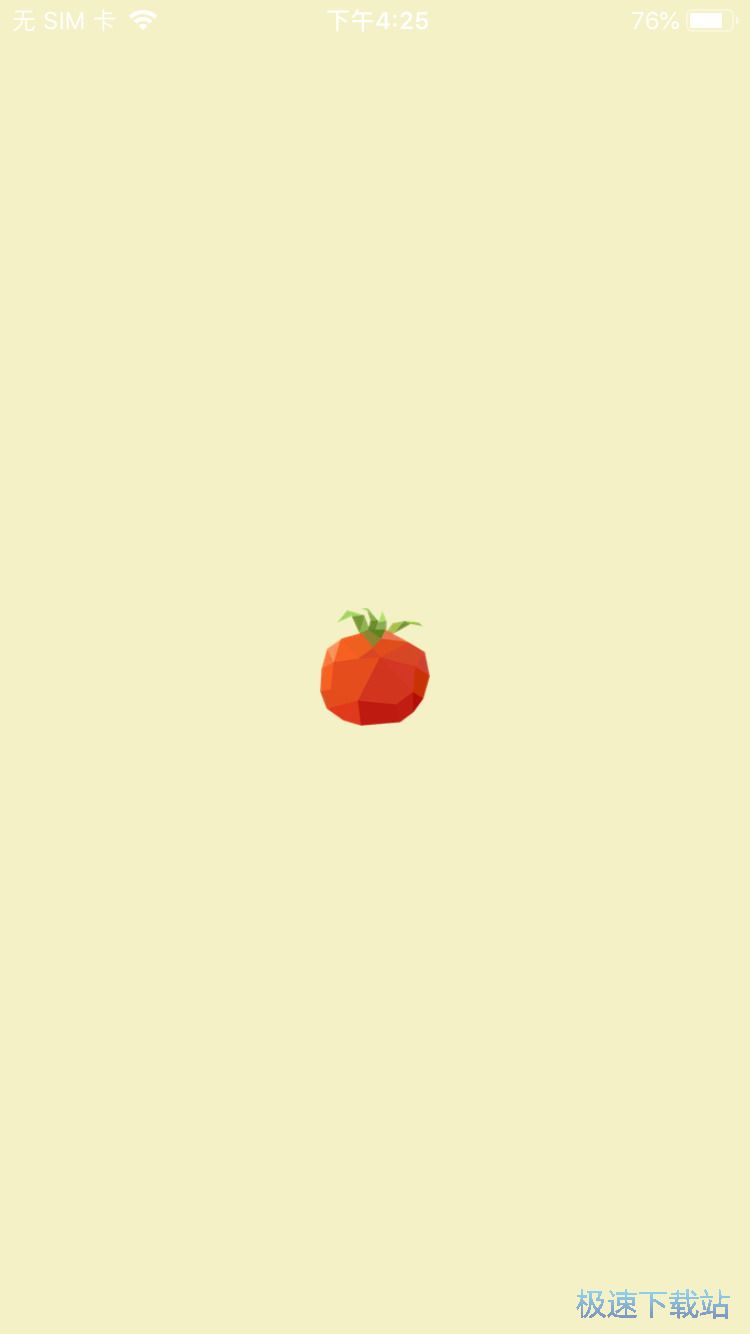番茄ToDo手机版倒计时提醒功能让你专心学习
时间:2019-05-07 17:47:11 作者:老蔡 浏览量:0
打开【番茄ToDo】客户端,进入客户端首页后可以点击首页中的各个任务来进行计划的设置,点击后在弹出的菜单中,编辑我们需要设置的待办事情的名称并设置倒计时时间,然后点击上方的番茄闹钟即可设置完成单个的番茄闹钟,而如果有需要设置每日循环的番茄闹钟则可以点击上方的习惯,这样就可以设置每日都需要完成的循环计划,设置完成后点击右上角的确定即可完成保存,而点击首页右上角的图标则可以对我们的任务列表进行排序,根据个人需要调整位置即可完成保存。
- 进入下载

- 番茄ToDo 7.0.2
大小:51.8 MB
日期:2019/5/7 17:47:14
环境:8.0

而点击首页下方的待办集则可以把多个事项设置成一个大分类,我们可以利用待办集这个功能来设置我们一天中所需要完成的各个事项,然后归类到一个待办集中,这样我们需要每日完成的事情就可以在待办集中一目了然,非常清楚的看到我们所完成了的事情还有就是需要去完成的事项,在待办集页面中点击上方的添加按钮后即可为我们的待办集添加名称并选择颜色,选择完成后点击右上角的确定即可完成待办集的创建。
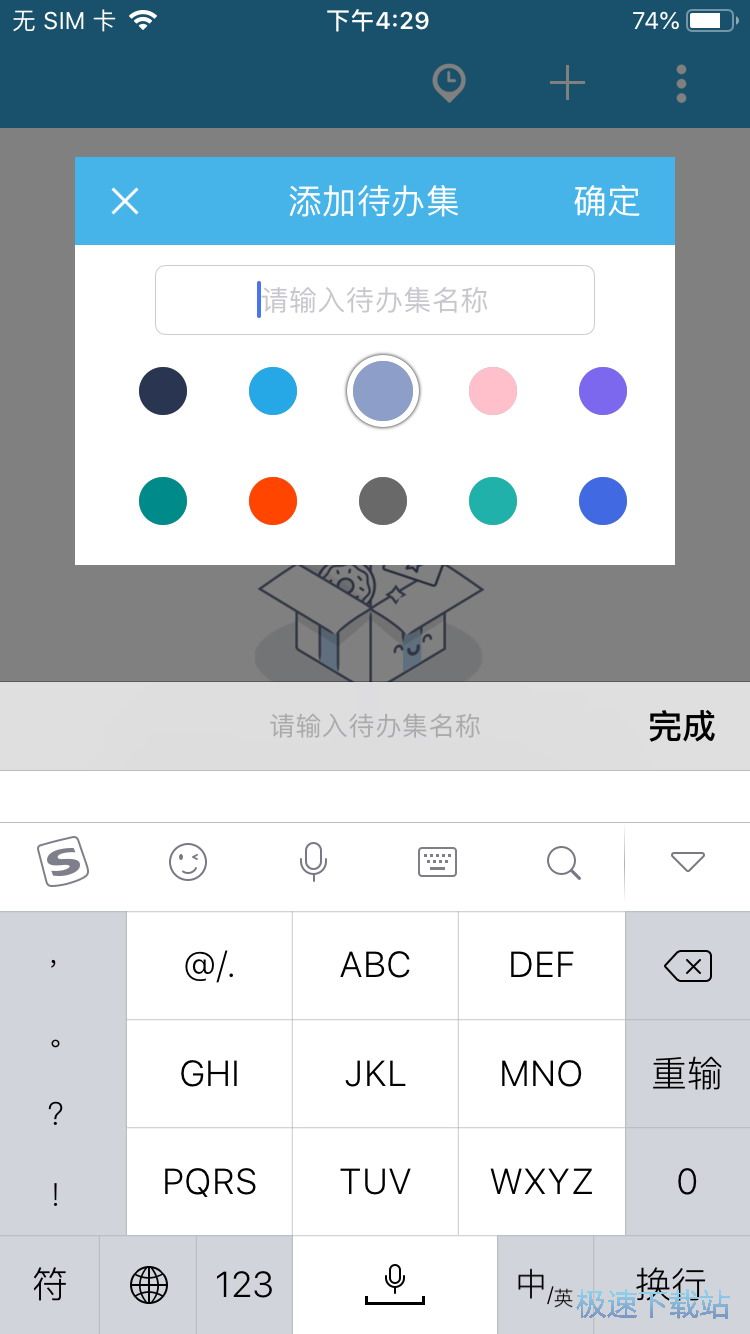
待办集创建完成后我们可以点击该待办集右侧的加号来在该待办集下新建各个待办事项,根据我们的需要来为我们的事项填写名称,然后设置好该事件我们计划所需要的时间,选择是需要单个的番茄闹钟还是需要一天循环几次的闹钟,设置完成后点击右上角的确定后完成保存,保存完成后我们就可以在待办集中查看到我们需要完成的事项了。

而点击待办事项右侧的开始按钮则可以开始该事项,在倒计时结束前我们就可以开始我们所计划完成的事情了,点击下方的屏幕常亮则可以调整番茄闹钟进行屏幕常亮设置,而我们在番茄闹钟倒计时的时候,如果有进行切换app的操作,番茄闹钟就会给我们进行一直提醒,我们此刻只需要专心的认真工作学习即可,倒计时结束后番茄闹钟就会提醒我们,我们就可以结束该事项了。

而在番茄闹钟开启后是会自动播放各类柔和的音乐,我们可以通过点击下方的背景音乐来对番茄闹钟的背景音乐来作出调整,点击后在弹出的选项中选择我们需要的音乐即可完成修改,当然我们也可以选择不需要音乐而使用其他的设备来播放音乐,这样的话可能效果会更佳。

而点击下方的暂停则可以暂停当前的倒计时,对于我们学习中工作中都可以短暂的进行休息或者是喝个水上个厕所什么的,而暂停时间需要更长的用户则可以在首页中点击右下角的图标进入个人中心页面中,在个人中心页面中点击自定义来调整暂停时间,调整完成后就可以在此界面中查看到调整后的暂停时间了。

而如果是因为别的原因,虽然暂停该事项进行的话,我们可以点击右下角的停止图标,然后选择放弃不计时或者是计时,然后填写我们放弃的理由,填写理由后就可以方便我们以后作出总结,对我们的时间有更好的管理。

倒计时结束后我们在待办集页面中点击上方的选项菜单则可以开启学霸模式和严格模式,学霸模式下我们所进行切换app的动作都会收到番茄闹钟的提醒,而严格模式则是禁止暂停和放弃,有需要的用户可以选择开启,但是个人建议还是劳逸结合比较好,学习的同时要注意压力的问题。
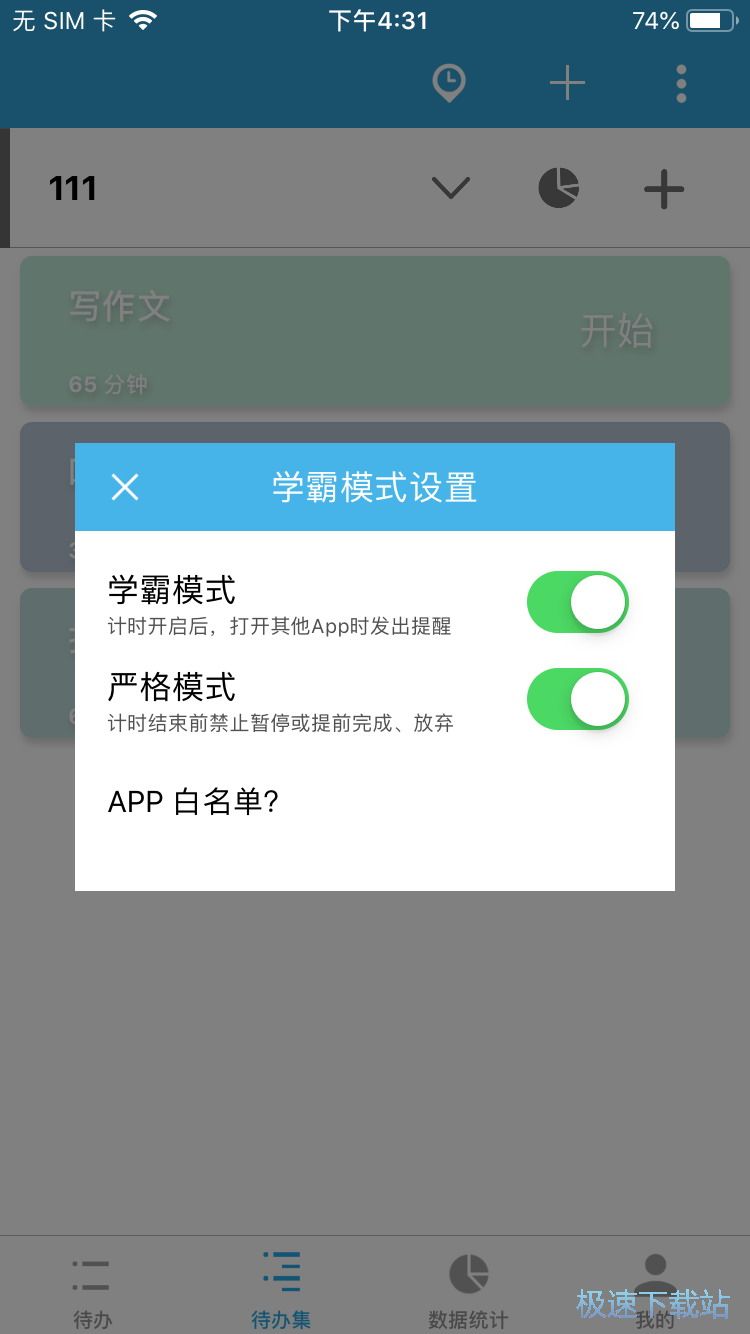
而通过按压住待办集则可以调出待办集的菜单,在此菜单中,我们重新编辑待办集的颜色、名称,而点击下方的待办集排序则可以调整所有待办集的排序,而下方的内部排序则是可以调整单个待办集内的所有事项的顺序,根据个人需要把重点需要完成的事情可以排序到前面来完成,设置完成后我们就可以在下方第三个选项中查看到我们所有进行过事项的统计了,在这里我们可以浏览到我们每日所进行事项所使用的时间与次数,并且可以在这里查看到放弃次数与原因,适时的自我总结是有助于我们个人品质习惯的提高。
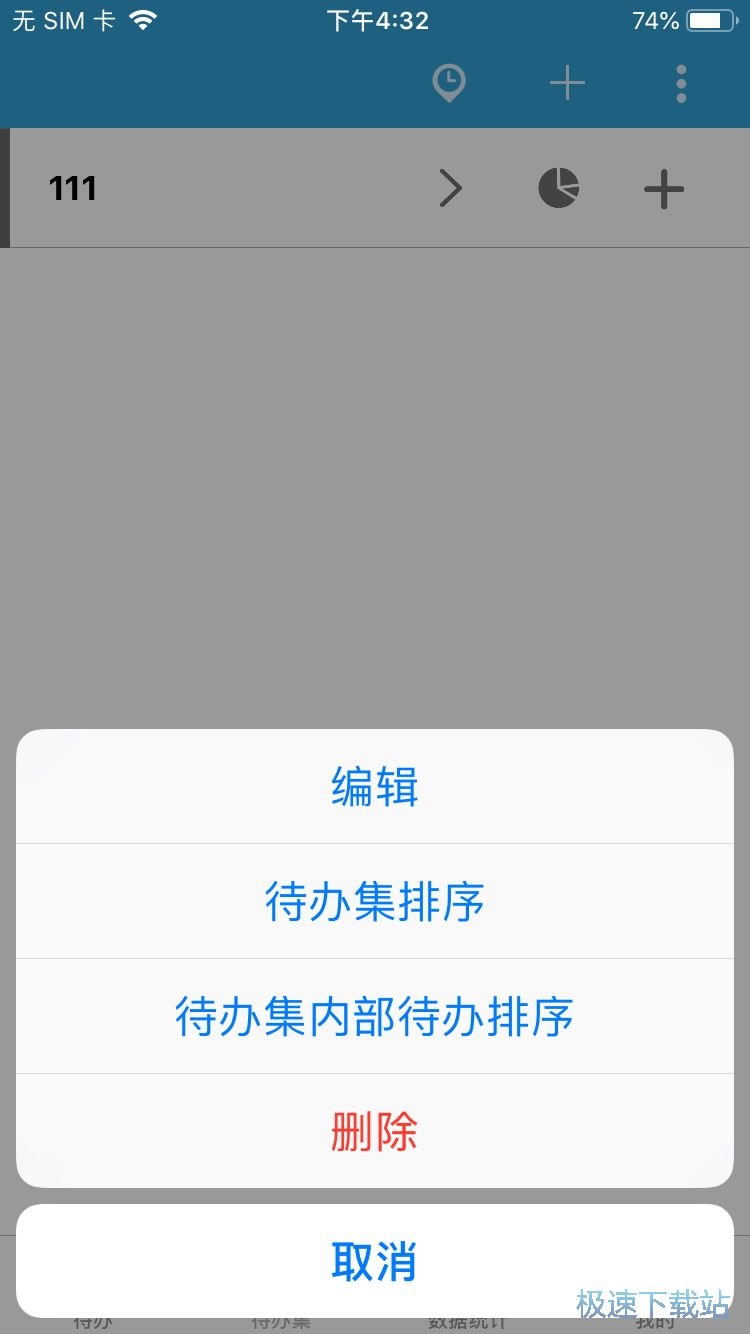
番茄ToDo 7.0.2
- 软件性质:国产应用
- 授权方式:免费
- 软件语言:简体中文
- 软件大小:53043 KB
- 下载次数:1 次
- 更新时间:2019/5/7 17:06:39
- 运行平台:8.0...
- 软件描述:番茄ToDo是一款非常实用的时间管理计划软件,用户可以通过番茄ToDo设置每日的... [立即下载]
相关资讯
相关软件
- 鲨鱼天气iPhone版如何开启天气预报预警提醒...
- 番茄ToDo手机版倒计时提醒功能让你专心学习...
- 漫客栈iPhone版漫画阅读界面操作介绍
- 快影iPhone版如何制作及剪辑手机视频?
- 街电官方app怎么借用苹果或安卓手机充电宝?...
- YOTA美食iPhone版怎么合理规划健康瘦身计划...
- 良品铺子iPhone版怎么抢购优惠零食?
- 猫饼iPhone版如何制作Vlog博客视频?
- 美漫英雄iPhone版超级英雄漫画离线阅读方法...
- 晴空iPhone版天气预报闹钟设置方法
- 鲨鱼天气iPhone版如何开启天气预报预警提醒...
- 番茄ToDo手机版倒计时提醒功能让你专心学习...
- 漫客栈iPhone版漫画阅读界面操作介绍
- 快影iPhone版如何制作及剪辑手机视频?
- 街电官方app怎么借用苹果或安卓手机充电宝?...
- YOTA美食iPhone版怎么合理规划健康瘦身计划...
- 良品铺子iPhone版怎么抢购优惠零食?
- 猫饼iPhone版如何制作Vlog博客视频?
- 美漫英雄iPhone版超级英雄漫画离线阅读方法...
- 晴空iPhone版天气预报闹钟设置方法